Rozwiązywanie problemów z kodem błędu 20 w Sklepie Play
Sklep Google Play zintegrowany z prawie wszystkimi urządzeniami z systemem Android, jest prawie jedynym sposobem wyszukiwania, pobierania, instalowania i aktualizowania aplikacji i gier. Często ten sklep działa stabilnie i bez awarii, ale czasami użytkownicy nadal napotykają pewne problemy. O jednym z nich - "Kod błędu: -20" - omówimy w naszym dzisiejszym artykule.
Treść
Jak naprawić błąd "Kod błędu: -20"
Głównym powodem powiadomienia z tekstem "Kod błędu: -20" na rynku jest awaria sieci lub nieudana synchronizacja danych z kontem Google. Bardziej banalne opcje nie są wykluczone - utrata połączenia z Internetem, ale to, z przyczyn naturalnych, jest obarczone wieloma innymi problemami. Poniżej, od prostych do złożonych i radykalnych, zostaną rozważone wszystkie istniejące metody eliminowania błędu, który rozważamy.

Ważne: zanim przystąpisz do implementacji opisanych poniżej metod rozwiązywania problemu, upewnij się, że masz stabilne połączenie z Internetem, czy to przez sieć komórkową czy bezprzewodową sieć Wi-Fi. Nie będzie to zbyteczne i banalne restartowanie urządzenia - dość często pomaga wyeliminować drobne awarie i błędy.
Zobacz także:
Jak włączyć 3G / 4G na urządzeniu z Androidem
Jak zwiększyć szybkość połączenia internetowego na smartfonie
Metoda 1: Wyczyść dane aplikacji systemowej
Jedną z przyczyn większości błędów na rynku Google Play jest "zatkanie". W przypadku długotrwałego używania markowy sklep z aplikacjami zyskuje niepotrzebne śmieci i pamięć podręczną, co uniemożliwia prawidłowe działanie. Podobnie cierpią na to Usługi Google Play, które są niezbędne do pracy większości aplikacji Google, w tym samego Sklepu. Aby wykluczyć ten czynnik z listy "Kod błędu: -20" , należy wykonać następujące czynności:
- W "Ustawieniach" swojego urządzenia przejdź do sekcji "Aplikacje" . Wewnątrz tego okna otwórz listę wszystkich programów - w tym celu można zapewnić oddzielny element menu lub kartę na górnym panelu.
- Przewiń zainstalowane oprogramowanie i znajdź Sklep Play na tej liście. Stuknij w jego nazwę, aby przejść do przeglądu ogólnych informacji. Otwórz sekcję "Pamięć" (może to być nazywane "Pamięć" ), aw następnym oknie najpierw wybierz "Wyczyść pamięć podręczną", a następnie " Wyczyść dane" .
- Po wykonaniu tych kroków wróć do "Aplikacje" i znajdź Usługi Google Play na swojej liście. Stuknij w jego nazwę, a następnie wybierz "Pamięć" . Podobnie jak w przypadku rynku, najpierw kliknij "Wyczyść pamięć podręczną" , a następnie "Zarządzaj miejscem" .
- Naciśnięcie ostatniego przycisku przeniesie Cię do "Hurtowni danych" , w której musisz nacisnąć przycisk "Usuń wszystkie dane" , który znajduje się na dole, a następnie kliknij okno dialogowe "OK" , aby potwierdzić.
- Teraz, po wyczyszczeniu danych aplikacji Google, uruchom ponownie urządzenie mobilne. Po uruchomieniu systemu otwórz Sklep Play i zainstaluj aplikację, w której wystąpił ten błąd.
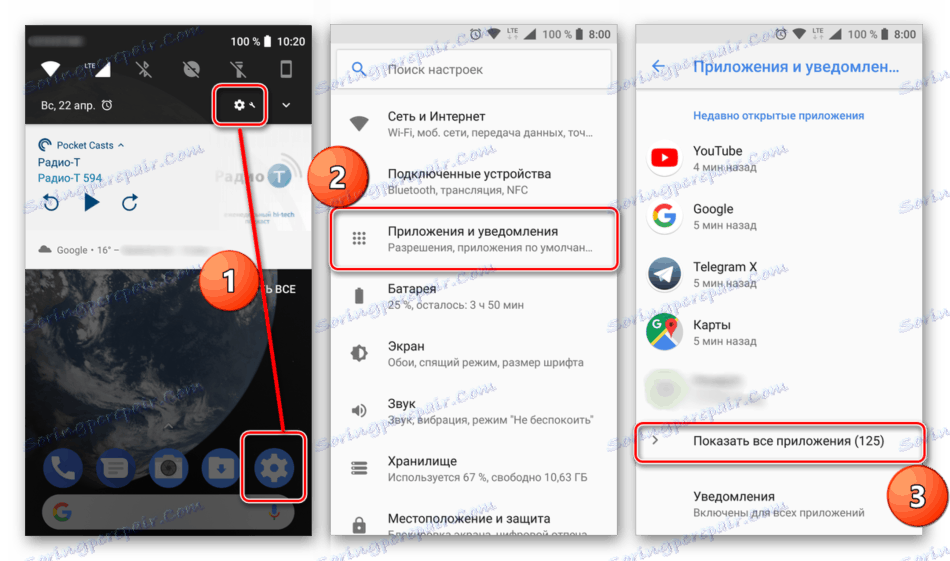
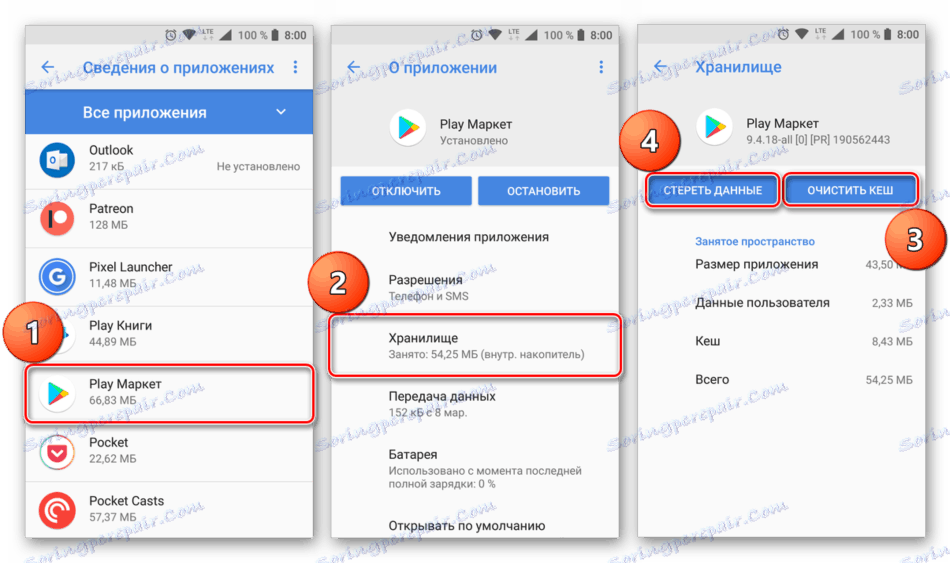
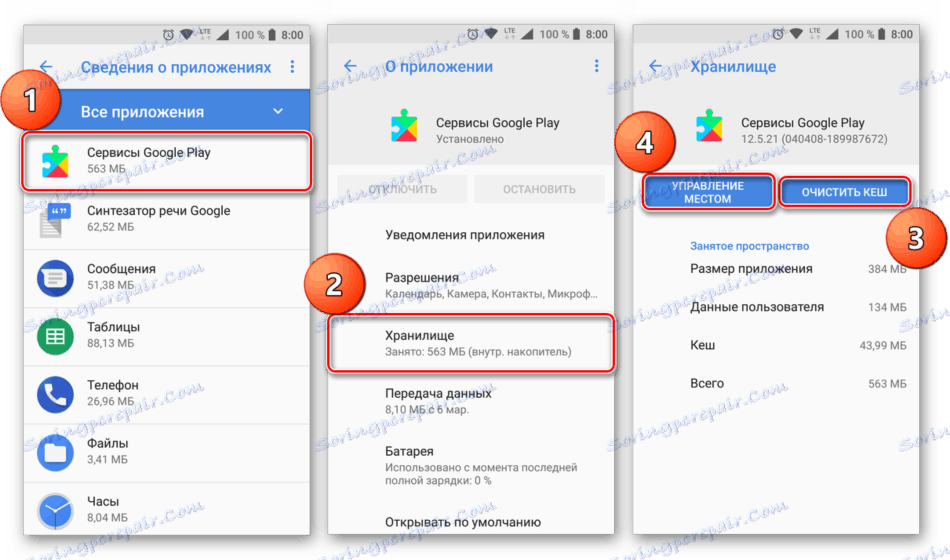
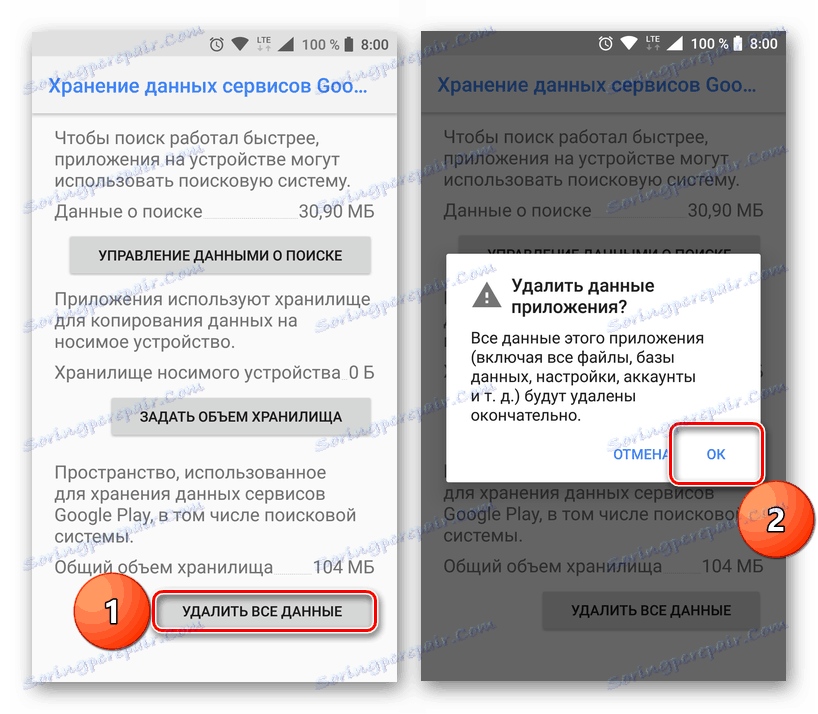
Po wykonaniu powyższych kroków najprawdopodobniej pozbędziesz się "Błędy: -20". Jeśli nadal występuje, skorzystaj z poniższego rozwiązania.
Metoda 2: Usuń aktualizacje
Jeśli usunięcie pamięci podręcznej i danych z Google Play Market i usług nie pomogło pozbyć się danego błędu, możesz wykonać inne, nieco poważniejsze "czyszczenie". Dokładniej, ta opcja obejmuje usunięcie aktualizacji wszystkich tych samych zastrzeżonych aplikacji Google. Zaleca się to również, ponieważ czasami nowe wersje oprogramowania systemowego są instalowane niepoprawnie, a po wycofaniu aktualizacji uruchamiamy ją ponownie i tym razem poprawną instalację.
- Powtórz pierwszy krok poprzedniej metody i przejdź do Play Market. Na tej stronie naciśnij przycisk w formie trzech pionowych punktów, które znajdują się w prawym górnym rogu (w niektórych wersjach i powłokach Androida, dla tego menu może być dostępny osobny przycisk - "Więcej" ). Menu, które się otworzy, zawiera potrzebny nam element (może być jedynym na liście) - i wybierz go, klikając "Usuń aktualizacje" . Jeśli to konieczne, zgódź się na wycofanie.
- Przywracając Sklep do pierwotnej wersji, wróć do ogólnej listy aplikacji. Znajdź tam Usługi Google Play, otwórz ich stronę i wykonaj dokładnie to samo - usuń aktualizacje.
- Po wykonaniu tej czynności uruchom ponownie urządzenie. Po uruchomieniu systemu otwórz Sklep Play. Najprawdopodobniej będziesz musiał ponownie przeczytać umowę firmy Google Inc. i ją zaakceptować. Daj sklepowi "życie", ponieważ będzie musiał automatycznie zostać zaktualizowany do najnowszej wersji, a następnie spróbuj zainstalować potrzebny program.
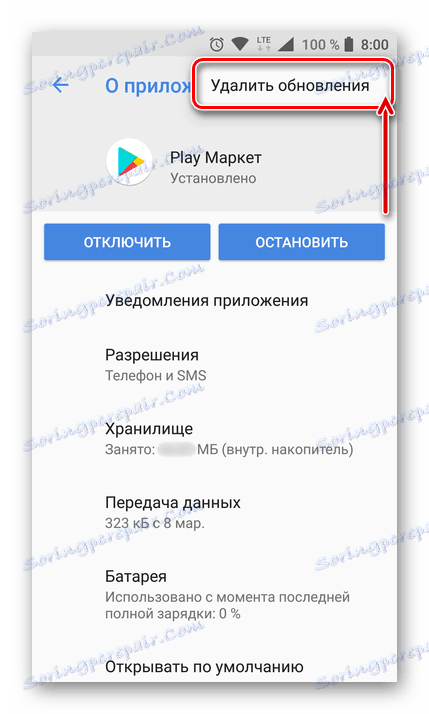
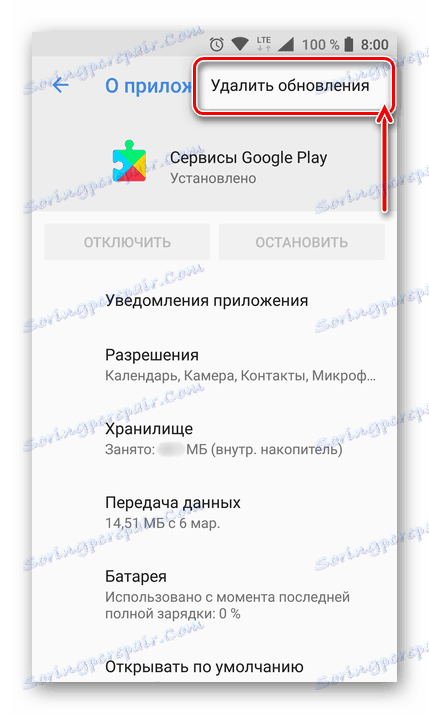
Kod błędu 20 prawdopodobnie zostanie poprawiony i nie będzie już Ci przeszkadzał. Aby zwiększyć efektywność wykonywanych działań, zalecamy użycie metod 1 i 2 jako całości, czyli najpierw wyczyszczenie danych aplikacji Google, a następnie usunięcie ich aktualizacji, ponowne uruchomienie urządzenia i dopiero potem ponowne zainstalowanie programu. Jeśli problem nie został rozwiązany, przejdź do następnej metody.
Metoda 3: Ponownie połącz swoje konto Google
We wstępie artykułu stwierdziliśmy, że jedną z możliwych przyczyn błędu "Kod: -20" jest niepowodzenie synchronizacji danych na koncie Google. Najlepszym rozwiązaniem w tym przypadku jest usunięcie aktywnego konta Google z urządzenia i ponowne powiązanie go. Robi się to po prostu.
Ważne: Aby się odzwiązać, a następnie związać swoje konto, musisz znać nazwę użytkownika i hasło do niego, w przeciwnym razie po prostu nie możesz się zalogować.
- W "Ustawieniach" znajdź "Użytkownicy i konta" (możliwe opcje: "Rachunki" , "Rachunki" , "Inne rachunki" ). Po otwarciu tej sekcji znajdź konto Google i przejdź do jego parametrów za pomocą jednego kliknięcia.
- Wybierz "Usuń konto" , ten przycisk znajduje się u dołu, a następnie w wyświetlonym oknie podręcznym kliknij ten sam podpis.
- Uruchom ponownie urządzenie, a następnie ponownie otwórz "Konta" . W tej sekcji ustawień wybierz opcję "+ Dodaj konto" , a następnie kliknij Google.
- Na pierwszej stronie wprowadź numer konta powiązanego z kontem w wierszu lub wprowadź adres e-mail. Kliknij "Dalej" i wprowadź hasło w tym samym polu. Ponownie wybierz "Dalej" , a następnie potwierdź akceptację Polityki prywatności i warunków użytkowania, klikając "Akceptuj" .
- Po upewnieniu się, że twoje konto jest poprawnie połączone (zostanie wyświetlone na liście połączonych kont), wyjdź z Ustawień i otwórz Sklep Google Play. Spróbuj zainstalować aplikację, w trakcie ładowania, która pojawiła się jako błąd.
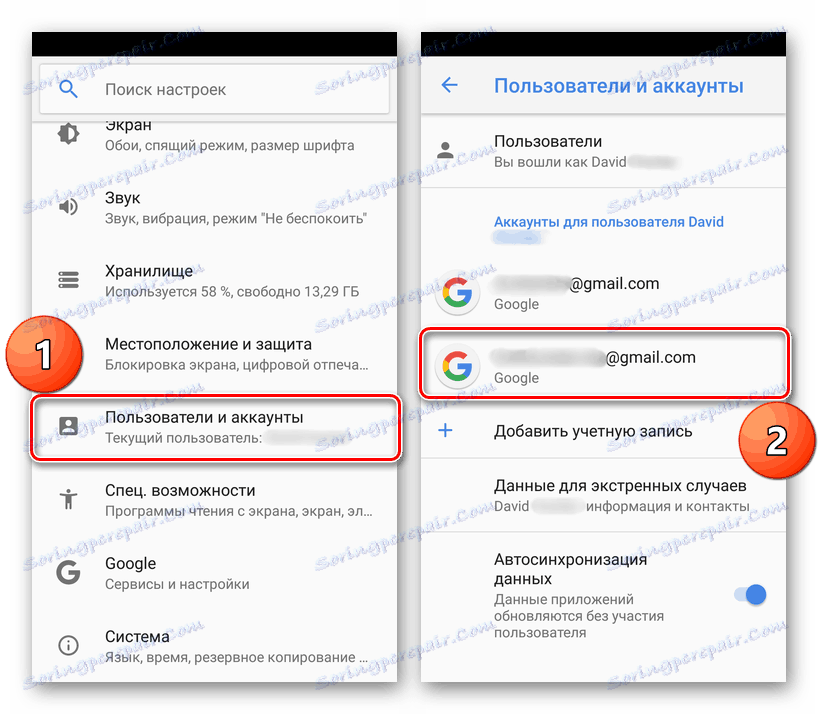
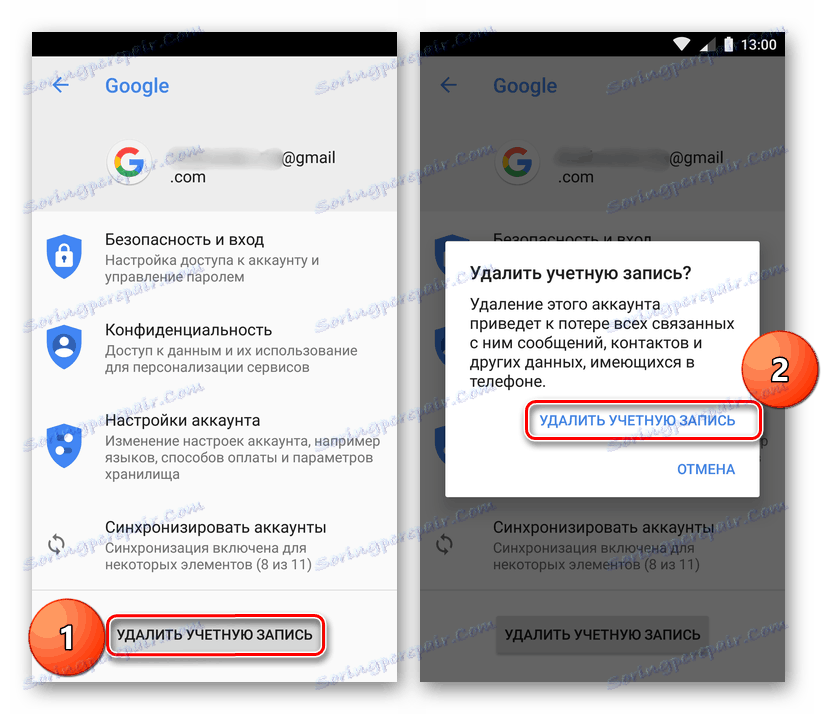
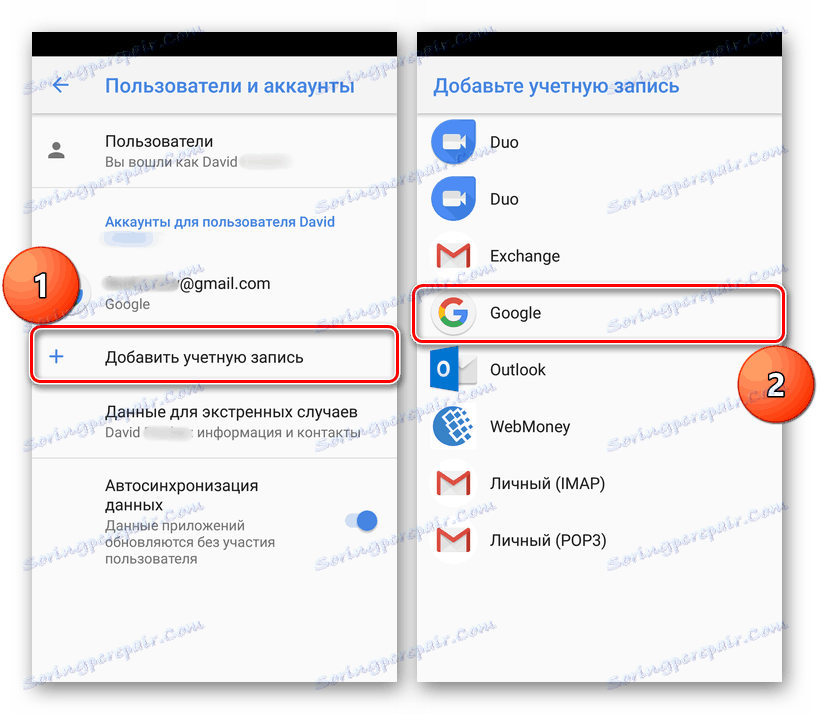
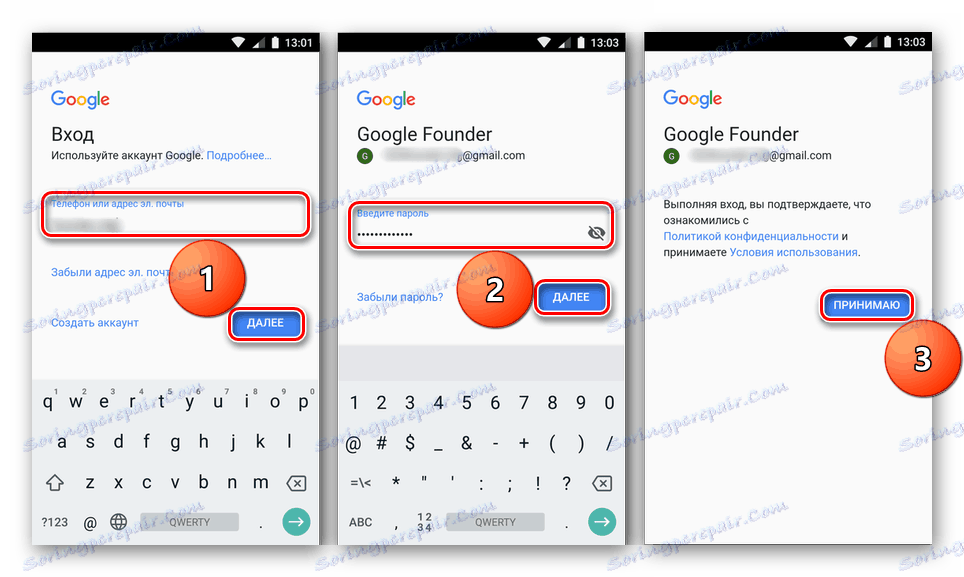
Jeśli wykonanie opisanych powyżej manipulacji nie pomogłoby pozbyć się problemu "Kod błędu: -20" , będziesz musiał odwołać się do poważniejszych środków, które zostaną omówione poniżej.
Metoda 4: Edytuj plik hosts
Nie wszyscy wiedzą, że plik hosts jest nie tylko w systemie Windows, ale także w systemie Android. Jego główna funkcja w mobilnym systemie operacyjnym jest dokładnie taka sama jak na komputerze PC. W rzeczywistości, w ten sam sposób, jest on podatny na interwencje z zewnątrz - oprogramowanie wirusowe może edytować ten plik i wprowadzać do niego własne zapisy. W przypadku "kodu błędu: -20", pewien wirus, który przeniknął do smartfona lub tabletu, może łatwo wskazać adres IP Play Store w pliku hosts. To również blokuje dostęp Sklepu do serwerów Google, uniemożliwiając synchronizację danych i powodując problem, który rozważamy.
Zobacz także: Jak sprawdzić Androida pod kątem wirusów
Nasze zadanie w tak nieprzyjemnej sytuacji polega na tym, że niezależnie edytujemy plik hosta i usuwamy z niego wszystkie rekordy, z wyjątkiem linii "127.0.01 localhost" - jest to jedyna rzecz, która powinna zawierać. Niestety, można to zrobić tylko na urządzeniu z Androidem z prawami roota, które dodatkowo wymaga innej firmy menedżer plików na przykład ES Explorer lub Total Commander . Więc zaczynajmy.
Zobacz także: Jak uzyskać prawa roota na Androida
- Po otwarciu menedżera plików najpierw przejdź do folderu "System" z głównego katalogu systemu, a następnie przejdź do "etc" .
- Katalog "etc" będzie zawierał plik hosts, którego potrzebujemy. Stuknij w nią i przytrzymaj palec, aż pojawi się wyskakujące menu. W nim wybierz element "Edytuj plik" , po czym zostanie otwarty.
- Upewnij się, że dokument nie zawiera żadnych zapisów, z wyjątkiem wymienionych powyżej - "127.0.01 localhost" , bez cudzysłowów. Jeśli pod tą linią znajdziesz inne rekordy, możesz je usunąć. Po usunięciu niepotrzebnych informacji zapisz go - w tym celu znajdź i naciśnij odpowiedni przycisk lub pozycję w menu używanego menedżera plików.
- Po zapisaniu zmian uruchom ponownie urządzenie, wejdź ponownie do Sklepu Play i zainstaluj potrzebną aplikację.
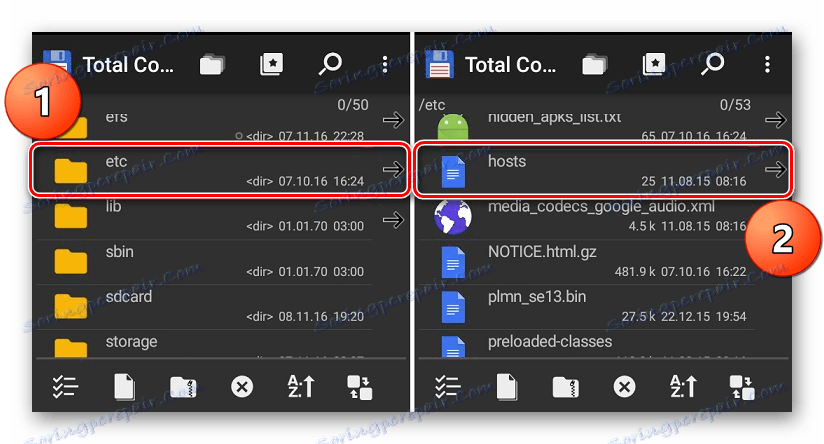
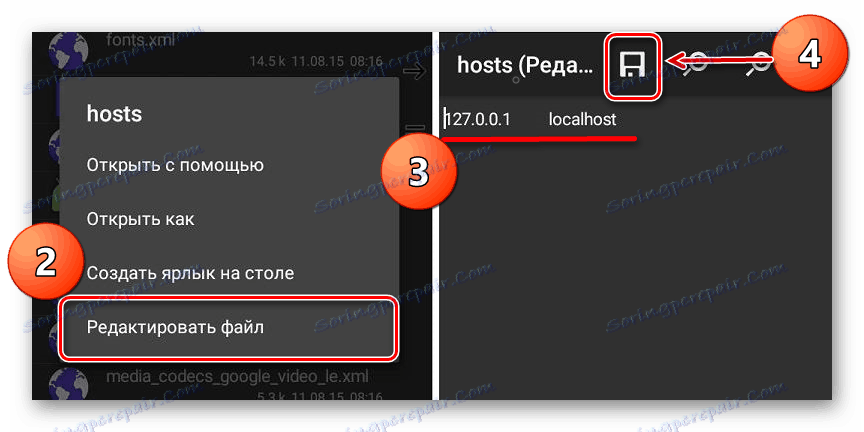
Jeśli błąd "Kod: -20" został wywołany przez infekcję wirusową, usunięcie niepotrzebnych wpisów z pliku hosts i zapisanie go z prawdopodobieństwem 100% pomoże wyeliminować problem będący przedmiotem badania. Wykonując następujące kroki, możesz zainstalować dowolną aplikację. Aby chronić się w przyszłości i chronić smartfony lub tablety przed szkodnikami, zalecamy zainstalowanie jednego z dostępnych programów antywirusowych.
Więcej szczegółów: Antywirus dla systemu Android
Metoda 5: Zresetuj ustawienia urządzenia
Jeśli powyższe rozwiązania nie pomogą rozwiązać problemu "Kod błędu: -20" , jedyne skuteczne działanie zostanie przywrócone do ustawień fabrycznych. W ten sposób można przywrócić urządzenie do stanu "od razu po uruchomieniu", gdy system operacyjny działał stabilnie, bez błędów i awarii. Należy jednak rozumieć, że jest to radykalna miara - twardy reset, wraz z "rewitalizacją" urządzenia, zniszczy wszystkie twoje dane i pliki, które są w nim przechowywane. Ponadto aplikacje i gry zostaną odinstalowane, połączone konta usunięte, pliki do pobrania itp.
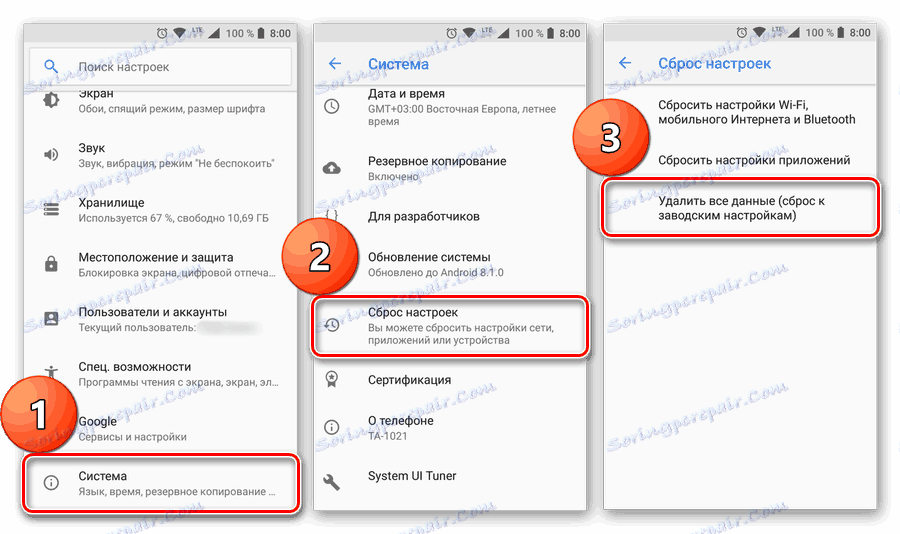
Więcej szczegółów: Jak zresetować urządzenie z Androida do ustawień fabrycznych
Jeśli jesteś gotów przekazać informacje, aby normalnie korzystać z urządzenia w przyszłości i zapomnieć nie tylko o błędzie z kodem 20, ale także o wszystkich innych, przeczytaj artykuł pod linkiem powyżej. A jednak, przed przystąpieniem do wdrażania tej procedury, zalecamy odnieść się do innego materiału na naszej stronie internetowej, z którego można dowiedzieć się, jak wykonać kopię zapasową danych na urządzeniu mobilnym.
Więcej szczegółów: Jak tworzyć kopie zapasowe informacji na smartfonie lub tablecie z Androidem
Wniosek
W tym materiale dokonano przeglądu wszystkich istniejących sposobów wyeliminowania jednego z problemów w funkcjonowaniu rynku Google Play - "Kod błędu: -20" . Mamy nadzieję, że pomogliśmy Ci się go pozbyć. W większości przypadków wystarczy użyć pierwszej i / lub drugiej metody, ale czasem trzeba rozwiązać, a następnie powiązać konto Google z urządzeniem. Jeśli smartfon lub tablet zostanie zainfekowany wirusem, będziesz musiał edytować plik hosts, co nie jest możliwe bez uprawnień Superuser. Przywracanie ustawień fabrycznych jest środkiem skrajnym, do którego warto się odwoływać tylko wtedy, gdy żadna z prostszych opcji nie pomogła.